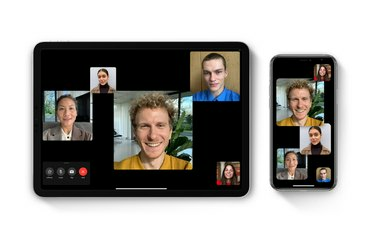
Angesichts der Umstände der letzten anderthalb Jahre sind wir wahrscheinlich alle Experten für Videoanrufe (ob wir es wollen oder nicht). Zoom hat sowohl unsere Arbeit als auch unser Privatleben übernommen, aber wenn Sie es satt haben Zoomen, gibt es eine weitere supereinfache Möglichkeit, mit mehr als einer Person gleichzeitig per Video zu chatten: FaceTime.
Werbung
Ja, Sie können FaceTime mit bis zu 32 Personen gleichzeitig nutzen – was dringendst nicht zu empfehlen ist, insbesondere wenn Sie Familie und Freunde haben, die dazu neigen, sich gegenseitig zu besprechen. (Das sind alle, oder?) Wenn Sie noch nie einen Gruppen-FaceTime-Anruf eingerichtet haben, ist dies tatsächlich sehr schnell und viel einfacher als das Hosten eines Zoom-Anrufs.
Video des Tages
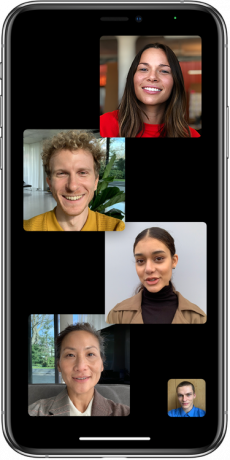
So richten Sie einen FaceTime-Gruppenanruf ein
- Öffnen Sie die FaceTime-App.
- Tippen Sie oben rechts auf die Schaltfläche +.
- Geben Sie die Namen oder Nummern der Personen ein, die Sie anrufen möchten. Sie können auch auf das + in einem Kreissymbol tippen, um Kontakte zu öffnen, um dort Personen hinzuzufügen.
- Tippen Sie auf das Videosymbol, um einen Videoanruf zu tätigen, oder tippen Sie auf das Audiosymbol, um einen Audioanruf zu tätigen.
Werbung
Jeder Teilnehmer des Anrufs wird in seiner eigenen Kachel auf dem Bildschirm angezeigt. Wenn jemand spricht (verbal oder in Gebärdensprache) oder wenn Sie auf die Kachel tippen, bewegt sich die Kachel für eine bessere Sicht nach vorne.
Wenn Sie einen Gruppen-FaceTime-Anruf direkt aus einer Gruppennachrichtenkonversation starten möchten, tippen Sie auf das Profilbild oder das Personensymbol oben in der Konversation. Tippen Sie auf FaceTime. Sie können einem FaceTime-Gruppenanruf auch einen neuen Teilnehmer hinzufügen. Tippen Sie einfach auf den Bildschirm, um die Steuerelemente zu öffnen, und tippen Sie auf Person hinzufügen.
Werbung


